Me refiero a la importancia de asegurar nuestra información, y no hablo de copyrights ni de creative commons, si no del trabajo que realizamos diariamente con nuestro ordenador personal y que vamos acumulando con el tiempo en el disco duro, lapiz de memoria o cualquier otro dispositivo de almacenamiento. Eventualmente o por el ánimo de participar de este espacio de conocimiento colectivo en la red, es posible colgar muchos de nuestros documentos de trabajo en diferentes páginas webs dedicadas al tema de enseñanza de E/LE, MarcoELE, Formespa, TodoELE, etc. que ya conocemos y vamos intercambiando.
1- Ir a la página de Box y hacer click en el cuadro de Register for Box.net.

2- Por defecto, el tipo de cuenta del que dispones es Lite, 1Gb. Debemos rellenar la información para el registro, email y elegir una contraseña.
3- A continuación, aparecerá una ventana nueva en la que ya tienes las pestañas de tu cuenta, My files y Shared, para colgar los archivos y compartirlos o publicarlos. Primero, cliquearemos en My files, donde podremos empezar a colgar los archivos cuando vayamos a Upload files. Nos aparecerá una ventana emergente. Cliquea en Add files y escoge los archivos que quieras.

Ahora todas las personas que visiten tu página podrán acceder a esos archivos. Se pueden subir las hojas de trabajo de una tarea o actividad, la lista con las notas, apéndices,... todo lo que quieras. Se puede postear la explicación de la tarea y redirigir a los alumnos a este cajón de recursos para que se descarguen el documento de trabajo, eliminando así el engorro de postear toda una tarea en forma de lista de preguntas.
Yo ya he empezado a utilizarlo, y es mi disco duro desde que no tengo el ordenador conmigo. Ahora al menos puedo acceder a él desde cualquier sitio.
Pues eso, espero que os sea de utilidad.
Un salu2, blogueros!

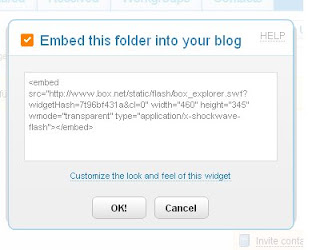

Hola Lola:
ResponderEliminarMe parece una herramienta muy útil y, además, nos permite tener a la vista (y a mano) los documentos que hemos "subido". Todavía no lo he probado, pero me pasé por tu blog y me gustó mucho.
Otra forma de compartir y almacenar documentos en línea nos la ofrece "Google docs". Yo lo descubrí hace poco y la verdad es que me encanta. Permite también, previa autorización, la modificación del documento por parte de otros usuarios, con lo que los alumnos pueden crear, editar y publicar documentos conjuntos o ir añadiendo cosas a un mismo documento a medida que pasa el tiempo.
Bueno, pues ná, que voy a irme a probar también el "Box" para ver qué tal funciona :)
Un saludo!!
Otra alternativa es eSnips, que nos ofrece 5Gb de almacenamiento y la opción de compartir los documentos que queramos con quien queramos (cualquiera, nuestros invitados o nadie).
ResponderEliminarMás detalles en:
http://objetivoele.wordpress.com/2007/11/30/esnips-5gb-de-disco-virtual-gratis/
Ajá! tomo nota de los dos, porque nunca se sabe que puede pasar y además 1Gb puede ser insuficiente dada la rapidez con que se va sumando la información...Lo miro ahorita.
ResponderEliminarGracias a los dos!
Hola Lola,
ResponderEliminarBuenisima herramienta, qué util!!!
Estoy de acuerdo contigo en que debemos asegurar nuestra informacion, porque nunca se sabe... y los "accidentes" nos sorprenden en los momentos mas inoportunos.
Gracias.